
Utilisez cette fonction pour copier l'original tout en effaçant une zone spécifiée.
Vous pouvez spécifier la zone à effacer en fonction de l'original que vous copiez.

![]()
Vous ne pouvez pas utiliser le Bypass avec cette fonction.
Pour spécifier la zone que vous souhaitez effacer, vous devez définir la valeur de X1, Y1, X2 et Y2 sur l'original. Mesurez la zone que vous voulez préciser avant de saisir les paramètres de zone.

![]() Spécifiez le point de base de la zone (X1, Y1) et la taille de la zone (X2, Y2).
Spécifiez le point de base de la zone (X1, Y1) et la taille de la zone (X2, Y2).
Chaque valeur peut être spécifiée avec une valeur comprise entre 0 et 1220 mm (0,0 à 48,0 inches).
![]() Appuyez sur [Éditer/Tampon].
Appuyez sur [Éditer/Tampon].
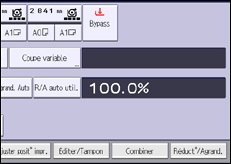
![]() Appuyez sur [Effacer].
Appuyez sur [Effacer].
![]() Sélectionnez une des zones de [Effac. intér. 1] à [Effac. intér. 5].
Sélectionnez une des zones de [Effac. intér. 1] à [Effac. intér. 5].
![]() Saisissez la longueur de [X1] avec le clavier et appuyez sur [
Saisissez la longueur de [X1] avec le clavier et appuyez sur [![]() ].
].

![]() Saisissez la longueur de [Y1] avec le clavier et appuyez sur [
Saisissez la longueur de [Y1] avec le clavier et appuyez sur [![]() ].
].
![]() Saisissez la longueur de [X2] avec le clavier et appuyez sur [
Saisissez la longueur de [X2] avec le clavier et appuyez sur [![]() ].
].
![]() Saisissez la longueur de [Y2] avec le clavier et appuyez sur [
Saisissez la longueur de [Y2] avec le clavier et appuyez sur [![]() ].
].
![]() Appuyez sur [OK].
Appuyez sur [OK].
Pour spécifier plusieurs zones, répétez les étapes 4 à 9.
![]() Appuyez sur [OK].
Appuyez sur [OK].
![]()
En utilisant cette fonction avec la fonction de réduction/agrandissement, le format réel sera la valeur spécifiée multipliée par le taux de reproduction.
En combinant [Effac. intér. 1]–[Effac. intér. 5], vous pouvez effacer jusqu'à cinq zones en même temps.